MP4 et AVI sont tous deux des formats vidéo populaires largement utilisés dans notre vie quotidienne. Cependant, vous devrez parfois convertir MP4 en AVI. Par exemple, pour le MP4 ne peut pas être lu dans le problème du lecteur DVD, il peut être rapidement surmonté en convertissant les vidéos MP4 dans un format plus approprié comme AVI. En outre, AVI est plus compatible avec certains des logiciels de montage vidéo. Au vu de ce qui précède, savoir comment convertir MP4 en AVI serait important.
Meilleur convertisseur MP4 vers AVI : VideoSolo Convertisseur Vidéo
Vous ne savez probablement pas que MP4 et AVI sont tous deux des formats de conteneur multimédia. Cela signifie qu’ils peuvent emballer une variété de vidéos, audio, images, sous-titres encodés et nommer l’extension de fichier comme.mp4 ou.avi.
Vous ne savez probablement pas que MP4 et AVI sont tous deux des formats de conteneur multimédia. Cela signifie qu’ils peuvent emballer une variété de vidéos, audio, images, sous-titres encodés et nommer l’extension de fichier comme.mp4 ou.avi.
Comment convertir une vidéo MOD en MP4 ou autre format vidéo
Il est facile de convertir les vidéos MOD en MP4 si vous obtenez l’aide de VideoSolo Convertisseur Vidéo. Tous les convertisseurs vidéo ne prennent pas en charge le format MOD, mais VideoSolo Convertisseur Vidéo en fait partie. Il prend en charge une large gamme de formats multimédias, y compris MP4, MOV, WMV, MPG, MPEG, TS, MTS, etc. Ainsi, vous pouvez convertir vos fichiers MOD dans n’importe quel format compatible avec vos appareils. La conversion par lots et la fonction d’accélération GPU vous feront gagner beaucoup de temps après la conversion.
Voici l’illustration détaillée sur la façon de convertir MOD en MP4 avec VideoSolo Convertisseur Vidéo. Quelques clics suffisent pour terminer la conversion.
Étape 1. Installez le convertisseur MOD
Obtenez le package d’installation à partir de l’icône ci-dessus et ouvrez-le pour installer ce programme sur votre Windows ou Mac. Ensuite, lancez le programme pour préparer la conversion.
Étape 2. Importez des fichiers vidéo MOD
Sur l’interface principale, cliquez sur « + » en son centre pour importer vos fichiers MOD depuis ordinateur à ce programme. Une autre façon consiste à faire glisser et déposer vos fichiers MOD de votre dossier de fichiers vers le programme. Tous vos fichiers MOD seront répertoriés dans la fenêtre principale après avoir été importés avec succès.
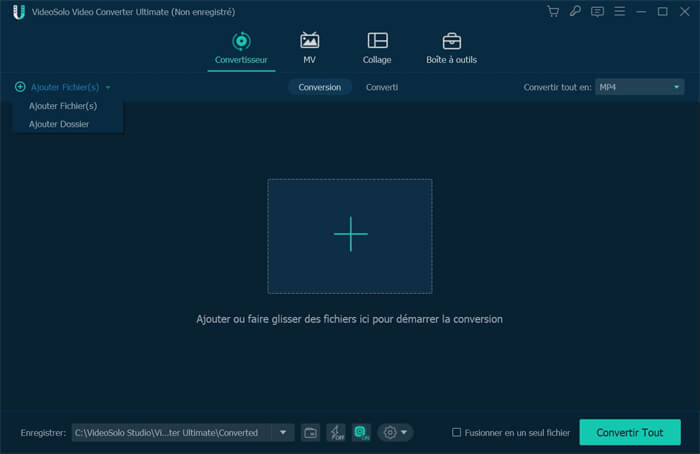
Étape 3. Définissez le MP4 comme format de sortie
Vous pouvez trouver le format de sortie en cliquant sur la liste déroulante « Convertir tout en ».Dans la catégorie « Vidéo », vous pouvez trouver des formats vidéo MP4 avec un encodeur et une qualité différents. Vous devez en choisir un en fonction de vos besoins. Ou vous pouvez directement choisir le modèle d’appareil sur lequel vous souhaitez lire les fichiers MOD.
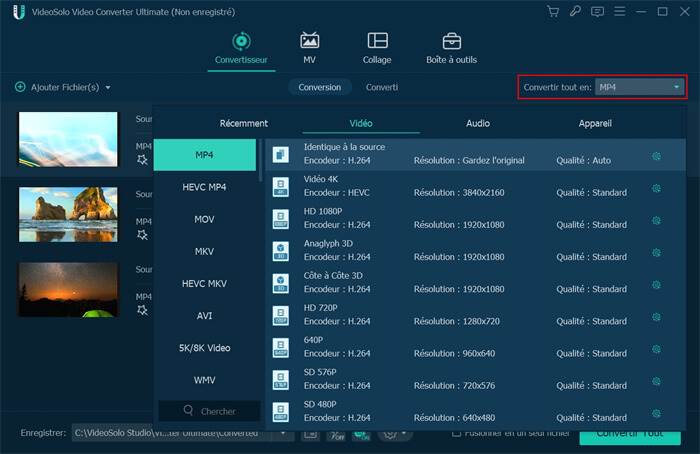
Étape 4. Traitez la conversion
Une fois tous les paramètres terminés, cliquez sur le bouton « Convertir tout » pour lancer la conversion. Il montrera la progression de la conversion. Vous pouvez faire d’autres choses et laisser le programme terminer la conversion seul.
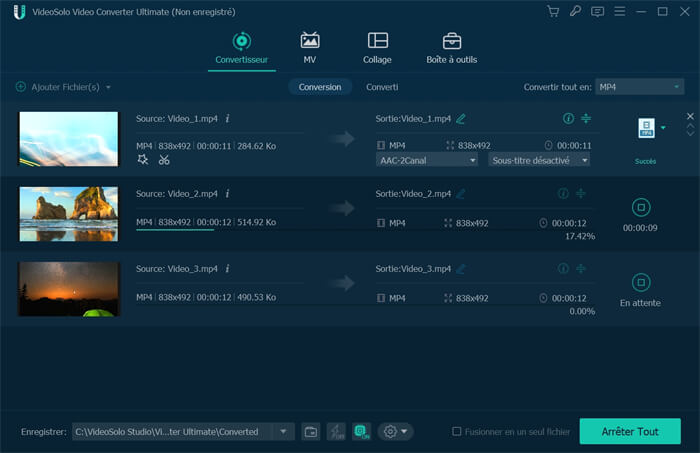
La vidéo MOD a toujours une haute définition. Ainsi, VideoSolo Convertisseur Vidéovous permet de convertir la vidéo au format 4K MP4 pour conserver la haute qualité. C’est vraiment une bonne fonctionnalité, non ? Téléchargez simplement ce programme et essayez-le